win10默认程序设置关联 Win10系统如何设置程序默认应用
更新时间:2023-11-12 10:03:42作者:yang
win10默认程序设置关联,Win10系统给用户提供了方便的默认程序设置功能,使得我们可以根据自己的喜好和需求来关联不同的应用程序,通过设置默认应用,我们可以确保在打开特定文件类型时,系统会自动使用我们喜欢的特定程序来进行操作。这不仅提高了我们的工作效率,还使我们的使用体验更加个性化。Win10系统如何设置程序的默认应用呢?让我们一起来了解一下。
具体方法:
1.打开电脑,进入到Windows10系统桌面。点击左下角开始按钮。
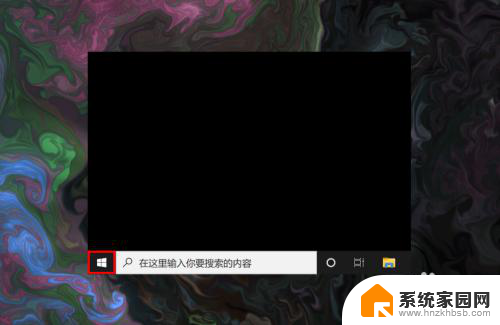
2.打开开始菜单选项后,点击设置进入Windows设置窗口中。
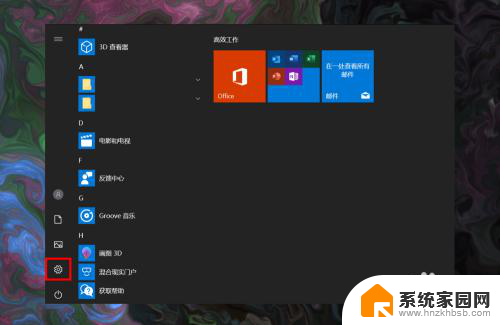
3.在Windows设置中点击应用选项,打开应用设置窗口。
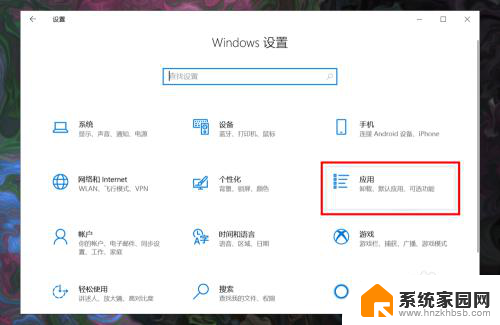
4.在应用设置左侧菜单中选择默认应用,打开默认应用设置选项。
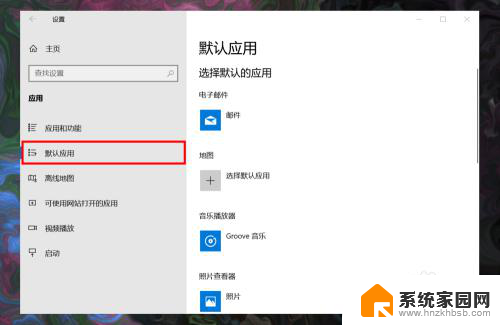
5.找到并点击按文件类型指定默认应用选项,进入文件关联设置。
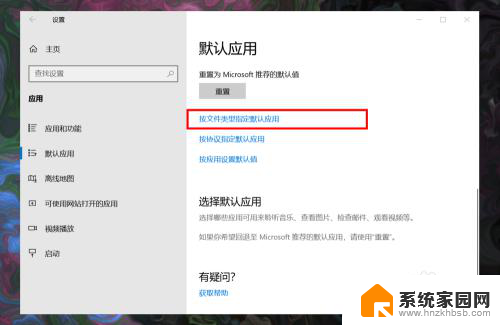
6.进入后,为左侧的文件类型指定一个打开的默认应用与之关联。
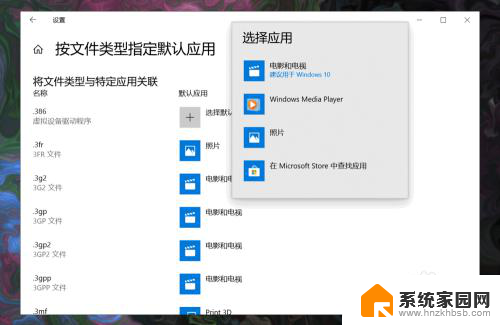
以上是win10默认程序设置关联的所有内容,如果您还有疑问,请按照小编的方法操作,希望这能对您有所帮助。
win10默认程序设置关联 Win10系统如何设置程序默认应用相关教程
- win10默认启动项设置 win10如何设置默认打开程序
- win10的默认应用设置在哪 Win10系统中默认应用设置的步骤
- 打开方式默认为office Win10设置默认程序为Office的步骤
- win10自动弹出默认应用设置怎么关闭 Win10如何关闭弹出已重置应用默认设置
- 怎么设置pdf打开方式为默认 win10如何将pdf默认打开方式设置为其他程序
- win10打印机默认设置怎么改 Win10系统如何设置默认打印机
- win10系统更改默认输入法 Win10系统如何更改默认输入法设置
- win10怎么默认图片打开方式 Win10如何设置默认的图片打开程序
- win10怎么设置默认打印 win10默认打印机如何设置
- windows10怎么更改默认播放器 WIN10系统如何设置默认视频播放器
- 电脑怎么看fps值 Win10怎么打开游戏fps显示
- 电脑recovery模式怎么进去 win10系统如何进入恢复模式
- 笔记本电脑声音驱动 Win10声卡驱动丢失怎么办
- 连接电脑的蓝牙耳机吗 win10电脑连接蓝牙耳机设置
- 笔记本怎么连网线上网win10 笔记本电脑有线网连接教程
- windows查看激活时间 win10系统激活时间怎么看
win10系统教程推荐
- 1 电脑怎么看fps值 Win10怎么打开游戏fps显示
- 2 笔记本电脑声音驱动 Win10声卡驱动丢失怎么办
- 3 windows查看激活时间 win10系统激活时间怎么看
- 4 点键盘出现各种窗口 如何解决Win10按键盘弹出意外窗口问题
- 5 电脑屏保在哪里调整 Win10屏保设置教程
- 6 电脑连接外部显示器设置 win10笔记本连接外置显示器方法
- 7 win10右键开始菜单没反应 win10开始按钮右键点击没有反应怎么修复
- 8 win10添加中文简体美式键盘 Win10中文输入法添加美式键盘步骤
- 9 windows10怎么关闭开机自动启动软件 Win10开机自动启动软件关闭方法
- 10 如何查看win10的激活状态 Win10系统激活状态查看步骤